Quản trị mạng – Nếu sử dụng Linux trên máy trạm hoặc một số máy chủ của công ty, chắc chắn bạn sẽ thấy được nhiều ưu điểm trong bảo mật mà hệ điều hành mã nguồn mở này có được so với các đối thủ cạnh tranh Mac và Windows của nó. Mặc dù vậy vẫn có nhiều người chưa nhận ra rằng Linux cũng có thể được sử dụng để cứu hộ một máy tính bị hoành hành bởi malware.
Malware, virus là một thứ xuất hiện thường xuyên trong thế giới Windows. Khi một máy tính Windows bị tiêm nhiễm virus, người dùng không chỉ khó khăn hay thậm chí không thể tiếp tục sử dụng máy tính bị tiêm nhiễm mà máy tính này còn là mối nguy hiểm vì sử dụng kéo dài có thể làm tăng thêm sự tiêm nhiễm.
Đây là lúc Linux cứu nguy cho bạn. Không cần phải cài đặt giải pháp miễn phí này, bạn vẫn có thể sử dụng nó một cách tạm thời trên máy tính để loại bỏ sự tiêm nhiễm. Và dưới đây là cách thực hiện:
1. Tạo một LiveCD hay Live USB
 LiveCD hay Live USB có thể nói là những thứ tuyệt vời trong thế giới Linux vì chúng cho phép bạn khởi động máy tính trực tiếp từ CD hoặc ổ USB mà không cần phải truy cập vào boot record của máy tính. Đây không chỉ là một cách tuyệt vời để test ổ đĩa cho máy tính Linux mà chúng còn hỗ trợ đắc lực cho công việc khi Windows không thể.
LiveCD hay Live USB có thể nói là những thứ tuyệt vời trong thế giới Linux vì chúng cho phép bạn khởi động máy tính trực tiếp từ CD hoặc ổ USB mà không cần phải truy cập vào boot record của máy tính. Đây không chỉ là một cách tuyệt vời để test ổ đĩa cho máy tính Linux mà chúng còn hỗ trợ đắc lực cho công việc khi Windows không thể.
Cách nhanh nhất để có được một LiveCD hoặc Live USB là download file .iso của phân phối Linux mà bạn thích sử dụng và sau đó burn nó vào một đĩa CD hoặc USB nào đó. Do Ubuntu là phân phối phổ biến nhất nên chúng tôi sẽ sử dụng Maverick Meerkat – phiên bản mới nhất của phần mềm – cho ví dụ này.
Ubuntu có thể được download từ Website của dự án cho phép sử dụng trên một LiveCD hoặc Live USB; download các liên kết cho các phân phối khác được liệt kê trên FrozenTech. UNetbootin là một tùy chọn thú vị khác nếu bạn muốn thực hiện bằng USB, đây cũng là cách thực hiện cho phép chạy khá nhanh.
Rõ ràng thực hiện theo cách nào đi chăng nữa thì bạn vẫn phải cần có một máy tính hoạt động và có kết nối Internet. Nếu không có hoặc nếu kết nối Internet của bạn quá chậm, bạn có thể đặt cho mình một LiveCD hoặc USB qua email. OSDisc và LinuxCD đều cung cấp rất nhiều tùy chọn với giá cả chỉ khoảng 2$.
2. Khởi động Linux từ LiveCD hoặc Live USB
Khi đã trang bị cho mình một Linux LiveCD hoặc USB, bạn cần bảo đảm rằng đã máy tính bị tiêm nhiễm và sau đó được bật lại nó với CD và USB đã cài đặt. Điều này sẽ cho phép bạn khởi động máy tính không bằng Windows mà hoàn toàn bằng Linux. Lần nữa, không cần cài đặt bất cứ thứ gì – bạn chỉ cần sử dụng Linux để có thể khởi động một cách tin cậy máy tính của mình.
3. Download phần mềm Antivirus
Thời điểm này là lúc bạn cần download cho mình một phần mềm Antivirus để dọn dẹp các phần mềm độc hại hiện có trong máy. Chúng ta sẽ sử dụng ClamAV, đây là một chương trình khá được ưa thích, thông qua ClamTK, chương trình cung cấp một máy trạm front end giao diện đẹp mắt.
Từ desktop Ubuntu chính, bạn vào "Applications" sau đó là "Ubuntu Software Center". Chọn "Edit" và sau đó là "Software Sources". Khi đó bạn sẽ thấy một hộp chọn có tiêu đề "Downloadable from the Internet", bạn cần bảo đảm tất cả bốn hộp chọn đều được kiểm trước khi kích "Close".
Tiếp đến, từ trang Ubuntu Software Center chính, kích biểu tượng "Accessories" và đánh ClamTK vào hộp thoại tìm kiếm. Khi đó bạn sẽ thấy "Virus Scanner" xuất hiện nhưng nếu kích vào "More Info" bạn có thể thẩm định nó có đúng là trang mình cần tìm hay không. Kích "Install" và đợi cho chương trình download.
Khi quá trình cài đặt kết thúc, bạn cần khởi chạy ClamTK bằng cách vào "Applications" trong menu chính của Ubuntu, sau đó "Accessories" và "Virus Scanner".
4. Quét virus
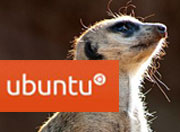 Khi cửa sổ ClamTK mở, kích tab "Scan" và chọn tùy chọn để Recursive Scan. Tiếp đến bạn cần chỉ định ổ đĩa nào cần kiểm tra virus, trong trường hợp này là ổ có chứa Windows. Quá trình quét sẽ mất đôi chút thời gian, tuy nhiên khi phát hiện ra sự tiêm nhiễm bạn sẽ có được các tùy chọn thông thường để xử lý với các tiêm nhiễm này, gồm có cách ly an toàn và loại bỏ.
Khi cửa sổ ClamTK mở, kích tab "Scan" và chọn tùy chọn để Recursive Scan. Tiếp đến bạn cần chỉ định ổ đĩa nào cần kiểm tra virus, trong trường hợp này là ổ có chứa Windows. Quá trình quét sẽ mất đôi chút thời gian, tuy nhiên khi phát hiện ra sự tiêm nhiễm bạn sẽ có được các tùy chọn thông thường để xử lý với các tiêm nhiễm này, gồm có cách ly an toàn và loại bỏ.
5. Trở về trạng thái bình thường
Giả định rằng sự tiêm nhiễm hiện đã được loại bỏ, máy tính của bạn lúc này đã được làm sạch và hoàn toàn an toàn cho việc lấy LiveCD hay USB ra, hãy khởi động máy tính từ Windows như trường hợp sử dụng thông thường. Khi máy đã hết malware bạn cần nhớ nói lời cảm hơn đến Linux và cách tốt nhất là nên giữ bên bạn một LiveCD hoặc LiveUSB để có thể cứu nguy cho các hệ thống Windows của bạn bất cứ lúc nào.
 Công nghệ
Công nghệ  Windows
Windows  iPhone
iPhone  Android
Android  Học CNTT
Học CNTT  Download
Download  Tiện ích
Tiện ích  Khoa học
Khoa học  Game
Game  Làng CN
Làng CN  Ứng dụng
Ứng dụng 







 Linux
Linux  Đồng hồ thông minh
Đồng hồ thông minh  Chụp ảnh - Quay phim
Chụp ảnh - Quay phim  macOS
macOS  Phần cứng
Phần cứng  Thủ thuật SEO
Thủ thuật SEO  Kiến thức cơ bản
Kiến thức cơ bản  Dịch vụ ngân hàng
Dịch vụ ngân hàng  Lập trình
Lập trình  Dịch vụ nhà mạng
Dịch vụ nhà mạng  Dịch vụ công trực tuyến
Dịch vụ công trực tuyến  Nhà thông minh
Nhà thông minh  Quiz công nghệ
Quiz công nghệ  Microsoft Word 2016
Microsoft Word 2016  Microsoft Word 2013
Microsoft Word 2013  Microsoft Word 2007
Microsoft Word 2007  Microsoft Excel 2019
Microsoft Excel 2019  Microsoft Excel 2016
Microsoft Excel 2016  Microsoft PowerPoint 2019
Microsoft PowerPoint 2019  Google Sheets - Trang tính
Google Sheets - Trang tính  Code mẫu
Code mẫu  Photoshop CS6
Photoshop CS6  Photoshop CS5
Photoshop CS5  Lập trình Scratch
Lập trình Scratch  Bootstrap
Bootstrap  Ứng dụng văn phòng
Ứng dụng văn phòng  Tải game
Tải game  Tiện ích hệ thống
Tiện ích hệ thống  Ảnh, đồ họa
Ảnh, đồ họa  Internet
Internet  Bảo mật, Antivirus
Bảo mật, Antivirus  Họp, học trực tuyến
Họp, học trực tuyến  Video, phim, nhạc
Video, phim, nhạc  Giao tiếp, liên lạc, hẹn hò
Giao tiếp, liên lạc, hẹn hò  Hỗ trợ học tập
Hỗ trợ học tập  Máy ảo
Máy ảo  Điện máy
Điện máy  Tủ lạnh
Tủ lạnh  Tivi
Tivi  Điều hòa
Điều hòa  Máy giặt
Máy giặt  Quạt các loại
Quạt các loại  Cuộc sống
Cuộc sống  Kỹ năng
Kỹ năng  Món ngon mỗi ngày
Món ngon mỗi ngày  Làm đẹp
Làm đẹp  Nuôi dạy con
Nuôi dạy con  Chăm sóc Nhà cửa
Chăm sóc Nhà cửa  Du lịch
Du lịch  Halloween
Halloween  Mẹo vặt
Mẹo vặt  Giáng sinh - Noel
Giáng sinh - Noel  Quà tặng
Quà tặng  Giải trí
Giải trí  Là gì?
Là gì?  Nhà đẹp
Nhà đẹp  TOP
TOP  Ô tô, Xe máy
Ô tô, Xe máy  Giấy phép lái xe
Giấy phép lái xe  Tấn công mạng
Tấn công mạng  Chuyện công nghệ
Chuyện công nghệ  Công nghệ mới
Công nghệ mới  Trí tuệ nhân tạo (AI)
Trí tuệ nhân tạo (AI)  Anh tài công nghệ
Anh tài công nghệ  Bình luận công nghệ
Bình luận công nghệ